 |
Preparación |
| |
Para actualizar el firmware de la cámara necesita: |
| • |
La cámara |
| • |
Un ordenador equipado con un lector de tarjetas SD o ranura de tarjetas |
| • |
Una de las siguientes fuentes de alimentación: |
| |
— Un adaptador de CA EH-66 |
| |
— Batería recargable de ion de litio EN-EL5 completamente cargada |
| • |
Una tarjeta de memoria aprobada por Nikon que se haya formateado en la cámara (tenga en cuenta que el formateado borra de forma permanente todos los datos que pueda contener la tarjeta; asegúrese de hacer copias de seguridad de los archivos importantes en un ordenador antes de formatear la tarjeta) |
| • |
El Manual del usuario de la cámara |
| Nota: La actualización a la versión de firmware 1.2 restaura el reloj y todos los ajustes de la cámara, incluidos los perfiles de red. Le recomendamos que tome nota de los ajustes de la cámara antes de proceder. |
 |
Copie el firmware a la tarjeta de memoria |
| |
El firmware puede copiarse a la tarjeta de memoria de la cámara mediante un ordenador con lector de tarjetas o con ranura para tarjetas. |
| |
| 1 |
Introduzca una tarjeta de memoria formateada en el lector de tarjetas o en la ranura para tarjetas. Si se encuentra instalado Nikon Transfer, podría iniciar automáticamente; seleccione Salir del menú de aplicación para salir de Nikon Transfer. |
| |
| 2 |
Aparecerá un volumen sin título en el escritorio. Copie las carpetas “firm-int” y “firmware” en este volumen sin título. |
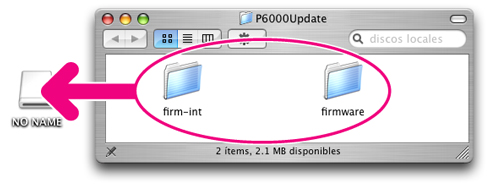 |
| En Mac OS X, los volúmenes sin título se nombran como “NO NAME” |
| |
| Cuando acabe de copiarlas, abra las carpetas “firm-int” y “firmware” del disco extraíble y compruebe que ambas contienen los archivos “firmware.bin”. |
| |
| 3 |
Arrastre el volumen sin título a la papelera y extraiga la tarjeta de memoria del lector de tarjetas. |
 |
Actualice el firmware de la cámara |
| |
Excepto que se indique lo contrario, no realice ninguna de las siguientes acciones durante la actualización: |
| • |
Retire la tarjeta de memoria |
| • |
Apague la cámara |
| • |
Desenchufe o desconecte el adaptador CA |
| • |
Quite la batería |
| • |
Someta la cámara a ruido electromagnético potente |
| Cualquiera de las acciones anteriores podría hacer que la cámara quedara inoperativa. |
| |
| 1 |
Inserte la tarjeta de memoria que contenga el firmware en la ranura de tarjetas de memoria de la cámara. |
| |
| 2 |
Encienda la cámara. |
| |
| 3 |
Pulse el botón MENU para visualizar los menús de la cámara. Pulse el multi selector a la izquierda y seleccione el menú Configuración. |
| |
| 4 |
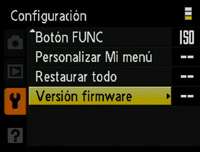 Aparecerá el menú de configuración en el monitor de la cámara. Seleccione Versión firmware. Aparecerá el menú de configuración en el monitor de la cámara. Seleccione Versión firmware. |
| |
| 5 |
 Aparecerá un cuadro de diálogo de actualización de firmware. Seleccione Sí y pulse el centro del botón OK en el centro del multiselector para iniciar la actualización. Aparecerá un cuadro de diálogo de actualización de firmware. Seleccione Sí y pulse el centro del botón OK en el centro del multiselector para iniciar la actualización. |
| |
| |
 Se visualizará el mensaje mostrado en la ilustración de la derecha mientras la actualización esté en progreso. Se visualizará el mensaje mostrado en la ilustración de la derecha mientras la actualización esté en progreso. |
| |
| |
 El mensaje que se muestra a la derecha se visualizará cuando se complete la primera parte de la actualización. Tenga en cuenta que la actualización aún no ha finalizado, NO extraiga la tarjeta de memoria hasta que haya completado el paso 6. El mensaje que se muestra a la derecha se visualizará cuando se complete la primera parte de la actualización. Tenga en cuenta que la actualización aún no ha finalizado, NO extraiga la tarjeta de memoria hasta que haya completado el paso 6. |
| |
| 6 |
 Apague la cámara y vuélvala a encender. El mensaje que se muestra a la derecha se visualizará cuando se complete la actualización. Apague la cámara y vuélvala a encender. El mensaje que se muestra a la derecha se visualizará cuando se complete la actualización. |
| |
| |
 Cuando haya finalizado la actualización, se visualizará el mensaje que se muestra a la derecha y la cámara se apagará. Cuando haya finalizado la actualización, se visualizará el mensaje que se muestra a la derecha y la cámara se apagará. |
| |
| 7 |
Confirme que la actualización se completó satisfactoriamente.
| 7-1. |
Compruebe que la cámara está apagada y extraiga la tarjeta de memoria. |
| 7-2. |
Compruebe la versión de firmware de la cámara según se describe en el paso 2, “Compruebe la versión actual del firmware de la cámara”. Tenga en cuenta que al encender la cámara se mostrará un diálogo para ajustar la fecha. Configure la cámara según se describe en el Manual del usuario. |
| 7-3. |
 Si la versión que se muestra es la 1.2, la actualización se ha realizado correctamente. Si la versión que se muestra es la 1.2, la actualización se ha realizado correctamente. |
|
| |
| Si la actualización no se realizó con éxito, contacte con un servicio autorizado Nikon. |
| |
| 8 |
Formatee la tarjeta de memoria. |
| |
| Esto completa la actualización del firmware. |
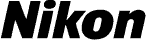
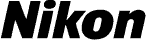



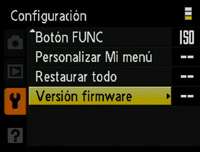 Aparecerá el menú de configuración en el monitor de la cámara. Seleccione Versión firmware.
Aparecerá el menú de configuración en el monitor de la cámara. Seleccione Versión firmware.  Se visualizará la versión actual del firmware. Esta actualización se puede utilizar con las versiones de firmware 1.0 y 1.1.
Se visualizará la versión actual del firmware. Esta actualización se puede utilizar con las versiones de firmware 1.0 y 1.1.
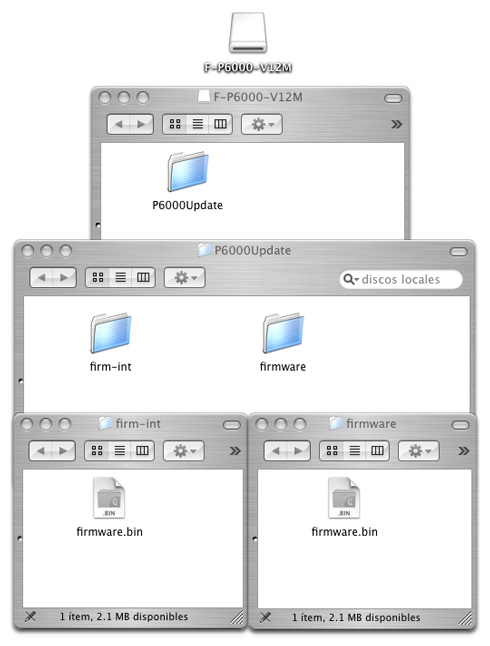

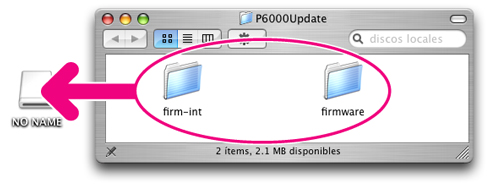

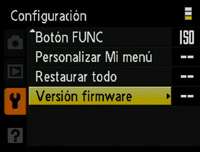 Aparecerá el menú de configuración en el monitor de la cámara. Seleccione Versión firmware.
Aparecerá el menú de configuración en el monitor de la cámara. Seleccione Versión firmware.  Aparecerá un cuadro de diálogo de actualización de firmware. Seleccione Sí y pulse el centro del botón OK en el centro del multiselector para iniciar la actualización.
Aparecerá un cuadro de diálogo de actualización de firmware. Seleccione Sí y pulse el centro del botón OK en el centro del multiselector para iniciar la actualización. Se visualizará el mensaje mostrado en la ilustración de la derecha mientras la actualización esté en progreso.
Se visualizará el mensaje mostrado en la ilustración de la derecha mientras la actualización esté en progreso. El mensaje que se muestra a la derecha se visualizará cuando se complete la primera parte de la actualización. Tenga en cuenta que la actualización aún no ha finalizado, NO extraiga la tarjeta de memoria hasta que haya completado el paso 6.
El mensaje que se muestra a la derecha se visualizará cuando se complete la primera parte de la actualización. Tenga en cuenta que la actualización aún no ha finalizado, NO extraiga la tarjeta de memoria hasta que haya completado el paso 6. Apague la cámara y vuélvala a encender. El mensaje que se muestra a la derecha se visualizará cuando se complete la actualización.
Apague la cámara y vuélvala a encender. El mensaje que se muestra a la derecha se visualizará cuando se complete la actualización. Cuando haya finalizado la actualización, se visualizará el mensaje que se muestra a la derecha y la cámara se apagará.
Cuando haya finalizado la actualización, se visualizará el mensaje que se muestra a la derecha y la cámara se apagará.